Категории
Организуем учет нескольких направлений бизнеса
Эта статья полезна владельцам бизнеса с несколькими направлениями (видами) деятельности. Мы подробно расскажем о том, как оптимально организовать их учёт (в первую очередь, финансовый) в ManaJet.
При работе с несколькими направлениями (видами бизнеса, юридическими лицами, филиалами, объектами и т.д.) Вам необходимо их между собой разделить в программе, чтобы иметь точные данные по отдельным видам деятельности, доходов и расходов.
Далее мы пошагово рассмотрим как разделить направления Вашего бизнеса и как можно увидеть и отобразить их прибыльность.
Создание видов доходов, фондов и расходов
Сначала необходимо разделить между собой прибыль и расходы каждого отдельного направления. А именно:
- Фонды
- Доходы
- Расходы
Под “разделением” мы понимаем создание нескольких структур в Финансовом планировании, в количестве равном числу направлений в компании.
Давайте приведём пример на Доходах:
Во вкладке создаём виды доходов с помощью кнопки .
Чтобы можно было определить к какому именно направлению относится тот или иной вид дохода, необходимо указать это в названии. К примеру, Вы создаёте два вида дохода: “Доход от ремонтов Точка №1” и “Доход от продаж Точка №2” и точно так же дублируете (или же добавляете необходимые) виды доходов и расходов.
Заполняете всё необходимое и кликаете на кнопку .
Подробнее о создании видов дохода:
https://app.manajet.org/FAQ/public/Index/145?culture=ru-RU
О настройке процентов в видах дохода в Фонды:
https://app.manajet.org/FAQ/public/Index/37?culture=ru-RU
Примечание: Для удобства, чтобы было легче ориентироваться в видах дохода, Вы можете создать их виды и сортировать их по папкам: Тогда ориентироваться в созданных видах дохода будет легче. Чтобы создать папку, нажимаете на кнопку (как при создании нового вида дохода), заполняете все колонки и выбираете тип “Папка”:
Это можно сделать как при создании Вида Дохода: Так и добавить уже созданный вид дохода. Для этого кликните на его название (чтобы открыть) и укажите папку: Подробнее о создании папок в нашей статье: |
По такому же принципу создаются Фонды и Виды Расхода, а также папки в них.
Метки
Метки — инструмент, с помощью которого можно обозначать записи, относящиеся к отдельным проектам или направлениям в компании.
Эти записи можно по меткам отбирать в расширенном поиске . С их помощью можно разделить записи в ManaJet по каждому отдельному направлению.
Сделав выборку по метке в счетах поставщиков и клиентов, в заявках, можно сразу понять и сравнить между собой доходную и расходную части обозначенного ею проекта или направления.
Также метки дают возможность работать не только с доходами и расходами по проекту (направлению, филиалу и тд). Их можно использовать и в других разделах ManaJet, не только в финансах. Можно добавлять метки в задачах , карточках “Потока” и в переписке . И, таким образом, получать целостную картину проекта или направления.
Метки ставятся при создании новой записи или после её создания, с помощью редактирования (кроме Заявок).
Для того, чтобы метка могла быть общедоступной для всей компании, перед её названием нужно поставить решётку #.
К примеру: #Объект21 и #Объект23:
Если название метки начинается не с символа #, то такая метка будет отображаться в аккаунте только у того сотрудника, который её создал. У остальных пользователей доступа к ней не будет.
Статистики
Если в бизнесе есть нескольких направлений, важно также видеть и сравнивать доходную и расходную части каждого отдельного направления.
С помощью автоматических статистик сделать это будет проще, так как данные автоматически переносятся в статистики из блока Финансового Планирования и пропадает риск ошибиться при внесении данных или забыть их внести.
Чтобы разграничить данные, попадающие в статистики, можно воспользоваться отбором данных — нашим новым инструментом.
С помощью отбора данных Вы сможете разграничить статистики не только по общим суммам дохода или расхода, но и по их отдельным видам (как по одному виду, так и по нескольким, по группе доходов или расходов).
Например, Вы можете создать отдельные статистики доходов и расходов от нескольких торговых точек. А потом создать мульти-статистику, в которой будут отображаться данные того, насколько прибыльна одна торговая точка и как насколько “уходит в минус” другая.
Примечание: Давайте рассмотрим подробнее, как можно отобразить доходную и расходную часть направления бизнеса в одной статистике. Для начала создадим статистику выручки с названием “ Торговая точка 2, выручка” с помощью кнопки в разделе Статистик: Заполняем все необходимые данные и кликаем на кнопку : Во вкладке “Данные” выбираем Тип статистики “Выручка” и заполняем остальные колонки: Заполняем все необходимые данные в разделе “Дополнительно” и “Входит в статистики” и сохраняем статистику с помощью кнопки : Теперь у нас есть статистика, отображающая доходы Торговой точки. Так как в нашей компании несколько магазинов, необходимо разграничить данные, которые будут отражаться в нашей статистике. Открывает созданную статистику кликом на её название: И переходим в раздел “Отбор данных”: Здесь нам нужна только вкладка “Доходов”. Отжимаем кнопку напротив “Все виды доходов”: Выбираем нужные нам один или несколько виды доходов галочкой и сохраняем изменения: Подробнее об отборе данных можете прочитать в нашей статье, в Справке: Теперь в статистике отображаются данные, связанные только с выбранным нами видом дохода: Подобным образом создаём статистику Расходов, только в типе статистики выбираем “Расходы”: И при отборе данных вместо видов доходов у нас будут отображаться виды расходов: Теперь, когда у нас созданы статистика Выручки и статистика Расходов, мы создаём мульти-статистику с названием “Торговая точка 2, выручка и расходы” (таким же способом, как и две предыдущие статистики). В типе статистики выбираем “мульти” : Во вкладке “Вложенные статистики” отмечаем наши статистики дохода, расхода и ставим галочку в пункте “Одна система координат”, чтобы значения статистик у нас отражались точно. Сохраняем статистику: Теперь в нашей мульти-статистике будет отображаться прибыльность торговой точки (её основные показатели: доходы и расходы): |
Также, с помощью отбора данных, Вы сможете разграничить статистики по сотрудникам. Получить автоматические статистики личного дохода продавцов или количества выставленных ими счетов. С помощью таких статистик легко отслеживать эффективность сотрудников. К примеру, можно создать статистики по каждому менеджеру (если они работают со счетами клиентам и т.д.)
Примечание: Для большего удобства Вы можете менять цвет линий (тренда) в статистиках, кликом на цветовое окошко внизу графика: |
Важно! При создании статистики, в пошаговом “мастере”, настройки отбора данных нет. Вкладка “Отбор данных” доступна в уже созданной, готовой статистике. Поэтому чтобы настроить отбор данных, только что созданную статистику нужно открыть вновь и перейти в эту вкладку. |
Наконец, с помощью отбора данных, Вы сможете разграничить статистики и по меткам. Обозначив метками отдельные финансовые операции (дохода или расхода), Вы сможете собрать в автоматические статистики суммы этих операций. Таким образом, Вы сможете видеть и анализировать статистики доходов и расходов по проектам, объектам или направлениям деятельности.
Поскольку статистики формируются автоматически, исключены ошибки и нестыковки, иногда встречающиеся при ручном вводе данных.
Управлять отбором данных можно в следующих статистиках:
- Статистики дохода (выручка, маржинальный доход, скорректированный доход);
- Статистики расхода (факт, одобрения);
- Статистики счетов клиентам и счетов поставщиков (количество, сумма);
- Статистики планируемых счетов клиентам и счетов поставщиков (количество, сумма);
Подробнее об отборе данных в нашей статье, в Справке:
https://app.manajet.org/FAQ/public/Index/310?culture=ru-RU
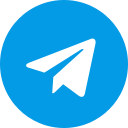 - здесь мы публикуем новости и полезную информацию о ManaJet
- здесь мы публикуем новости и полезную информацию о ManaJet
Была ли эта статья полезной?
Не нашли что искали? Свяжитесь с нами.
